- Deel 1. Waarom de geplaatste schijf niet leesbaar was op een Mac-computer
- Deel 2. Herstellen van geplaatste schijf was niet leesbaar op Mac
- Deel 3. Gegevens herstellen van een niet-leesbare schijf op een Mac met behulp van FoneLab Data Retriever
- Deel 4. Veelgestelde vragen Hoe onleesbare schijf op Mac te repareren
Herstel de verloren / verwijderde gegevens van de computer, harde schijf, flash drive, geheugenkaart, digitale camera en meer.
Betrouwbare methoden om onleesbare schijven op Mac te herstellen en te repareren
 Bijgewerkt door Lisa Ou / 08 dec.2022 16:30
Bijgewerkt door Lisa Ou / 08 dec.2022 16:30Wanneer u een Mac gebruikt, zijn er momenten dat u uw bestanden om de een of andere reden niet ziet. Het kan zijn dat de geplaatste schijf onleesbaar was voor de computer of het apparaat. Er zijn veel waarschijnlijke redenen waarom dit gebeurt. Het apparaat dat u gebruikt, ondersteunt mogelijk het bestandssysteem van de schijf niet.
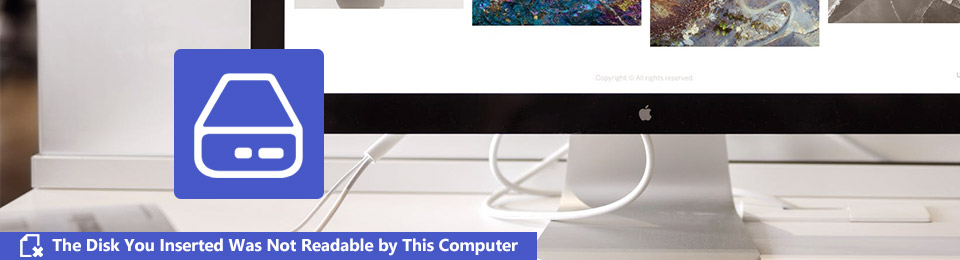
Maak je geen zorgen. Dit artikel bevat de oplossingen en handleidingen voor probleemoplossing voor dit specifieke probleem. Het bevat ook de beste tool voor gegevensherstel zodra u wat gegevens verliest tijdens het repareren van de schijf. Deze tool is de FoneLab Data Retriever. Het bevat functies waar u veel van zult profiteren. Wees deskundig en beheers de beheersbare stappen om de beste resultaten te bereiken.

Gidslijst
- Deel 1. Waarom de geplaatste schijf niet leesbaar was op een Mac-computer
- Deel 2. Herstellen van geplaatste schijf was niet leesbaar op Mac
- Deel 3. Gegevens herstellen van een niet-leesbare schijf op een Mac met behulp van FoneLab Data Retriever
- Deel 4. Veelgestelde vragen Hoe onleesbare schijf op Mac te repareren
Deel 1. Waarom de geplaatste schijf niet leesbaar was op een Mac-computer
Als de schijf niet leesbaar is op uw apparaat, zijn daar mogelijke redenen voor. Als u Mac gebruikt, zal het de schijf niet lezen als uw bestandssysteem NTFS is. Dit bestandssysteem is niet compatibel met dit apparaat. Er is een neiging dat de bestanden beschadigd raken zodra u de schijf plaatst. U moet het formatteren in het bestandssysteem dat dit apparaat ondersteunt. Het is ook mogelijk dat het probleem op uw Mac ligt. U moet elk apparaat dat u gebruikt controleren om te weten waarom de schijf die u plaatst niet leesbaar was voor de Mac-computer. Andere redenen worden hieronder vermeld:
- De schijf die u gebruikt, is versleuteld.
- Er is schade aan de schijf die u gebruikt.
- De toestemming voor de schijf is niet ingesteld op uw Mac.
- Virusaanvallen.
Dit zijn de enige mogelijke redenen. Er zijn nog talloze oorzaken waarom uw apparaat de geplaatste schijf niet leest. Zodra u echter de oorzaak ontdekt waarom dit gebeurt, kunt u doorgaan met naar beneden scrollen. U zult de oplossingen voor het oplossen van uw probleem op uw schijf zien.
Deel 2. Herstellen van geplaatste schijf was niet leesbaar op Mac
Het is tijdverspilling als u vallen en opstaan op uw apparaat uitvoert. Door de oorzaken van het probleem te bepalen, kunt u de juiste gids voor probleemoplossing kiezen. Zorg er in dit geval voor dat u een efficiënte gids voor uw situatie gebruikt. Elk van hen heeft lastige stappen, maar dit artikel zal dienen als uw gids. Het lost uw probleem op dat de geplaatste schijf niet leesbaar was op Mac. Zoek de oplossing voor uw schijf met behulp van de onderstaande methoden.
Methode 1. Gebruik EHBO in Schijfhulpprogramma
Mac heeft ingebouwde tools of functies die u kunt gebruiken om uw schijf te repareren. Een daarvan is het Schijfhulpprogramma. Ga verder om te leren hoe u deze tool kunt gebruiken.
Stap 1De vinder op Mac, typ in schijfhulpprogrammaen start het vervolgens.
Stap 2U ziet uw schijf aan de linkerkant. Kies de schijf die het apparaat niet leest en klik vervolgens op de EHBO icoon.
Stap 3Klik op de lopen knop daarna en wacht op het proces. Klik ten slotte op de Klaar knop zodra het proces is beëindigd. Probeer nu de schijf opnieuw op uw Mac te plaatsen.
Methode 2. Update stuurprogramma van Mac
Stap 1Zoek de Systeemvoorkeur van je Mac.
Stap 2Je zult het zien software bijwerkenen klik erop. Zoek of er vereiste updates op het systeem zijn.
Stap 3Als er updates zijn, klikt u op de Waardeer nu op knop. U kunt echter de "Houd mijn Mac automatisch up-to-date"Knop.
Als er verloren bestanden zijn bij het repareren van de USB die niet leesbaar is op Mac, ga dan verder.
Deel 3. Gegevens herstellen van een niet-leesbare schijf op een Mac met behulp van FoneLab Data Retriever
Talrijke hulpprogramma's voor gegevensherstel zijn alleen beschikbaar op Windows. Het is zeldzaam om er een te vinden die betrouwbaar is en beschikbaar is op zowel Mac als Windows. Gelukkig, FoneLab Mac-gegevensherstel ondersteunt deze twee besturingssystemen en computersystemen. In dit geval kan dat herstel gegevens van de schijf die u hebt ingevoegd en die niet leesbaar was voor de computer op de Mac. Het is de beste software die u kunt gebruiken als u niet zeker weet welke bestanden u wilt ophalen. Het ondersteunt meerdere herstelbare gegevenstypen, zoals documenten, e-mails, video's en meer! U kunt online andere herstelhulpmiddelen gebruiken, maar dit is de beste en meest toonaangevende. Volg de onderstaande stappen om de uitstekende functies te ervaren.
FoneLab Data Retriever - herstel de verloren / verwijderde gegevens van computer, harde schijf, flashstation, geheugenkaart, digitale camera en meer.
- Herstel gemakkelijk foto's, video's, contacten, WhatsApp en meer gegevens.
- Voorbeeld van gegevens vóór herstel.
Stap 1Om het proces te starten, downloadt u het FoneLab Mac-gegevensherstel. Aangezien u een Mac gebruikt, gebruikt u de Mac-versie van deze tool. Klik op de Gratis download knop met een Apple-pictogram aan de zijkant. Wacht op het downloadproces; vervolgens kunt u met de hersteltool het instellen op uw Mac. Installeer het later, start het en voer de software op uw apparaat uit.
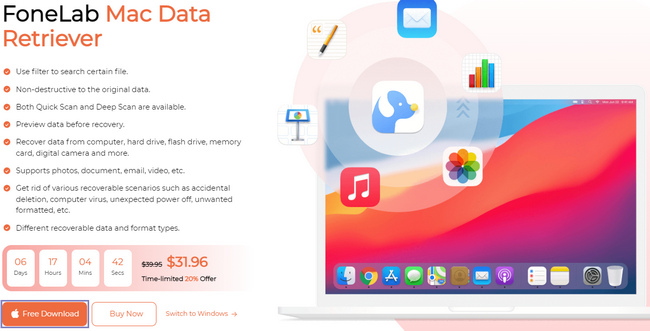
Stap 2Het uitvoeren van de software leidt u naar de functies ervan. Onder de Mac Data Recovery optie, klik op het Start knop. Met de tool voor gegevensherstel kunt u functies gebruiken die compatibel zijn met Mac.
Opmerking: u kunt deze tool gebruiken als u hetzelfde probleem heeft met andere apparaten. Voorbeelden zijn iOS, Android en Windows omdat deze tool deze apparaten ondersteunt.
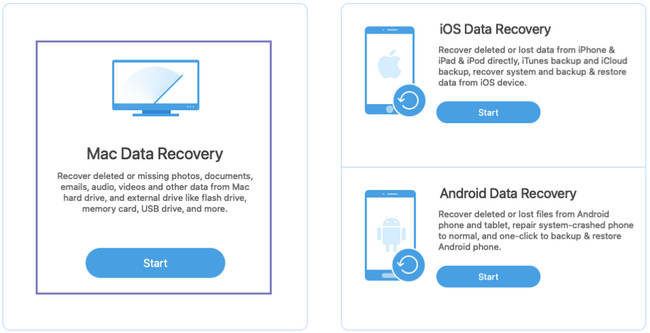
Stap 3Selecteer bovenaan de hoofdinterface van de tool het gegevenstype van uw bestanden. Kies ze allemaal. Het is om ervoor te zorgen dat u al uw verloren bestanden zult herstellen. Selecteer onder deze de locatie van uw bestanden. U kunt de cirkel boven de controleren Verwijderbare schijven or Harde Schijven om het te kiezen.
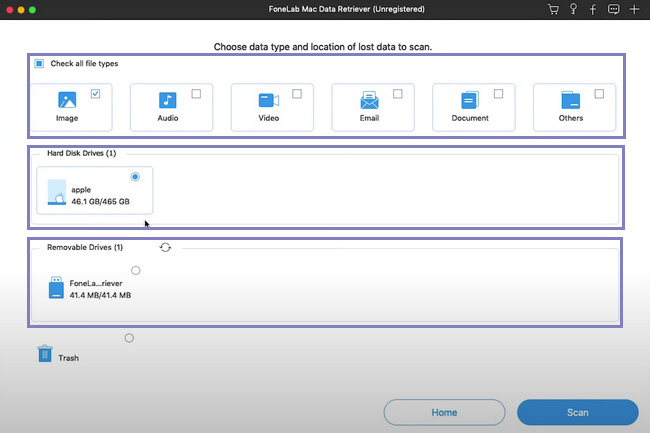
Stap 4Uw bestanden op uw schijf zijn nu klaar om te worden verwerkt. U moet het nogmaals controleren voordat u doorgaat om herhaling van deze stap te voorkomen. Als u denkt dat u alle bestanden en hun locatie hebt gekozen, klikt u op de aftasten knop en wacht seconden.
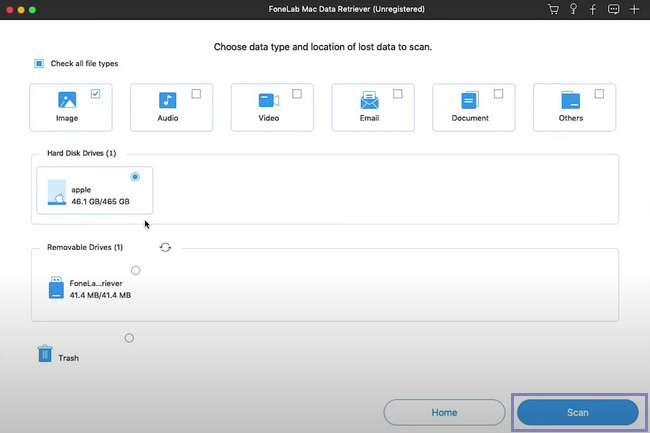
Stap 5U kunt gebruik maken van de FILTER als u de exacte datum en tijd van uw bestanden kent. Het zal u helpen de bestanden sneller te vinden. Om deze reden bespaart u meer tijd. Zodra u de benodigde informatie heeft ingevuld, klikt u op de Solliciteer knop om de wijzigingen door te voeren.
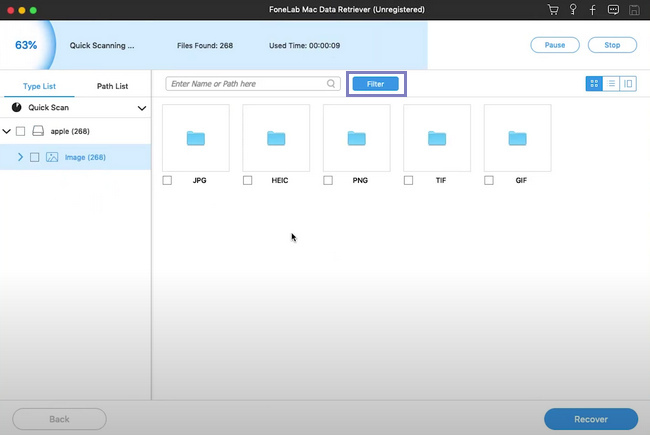
Stap 6Klik op de map aan de linkerkant als je de bestanden wilt zien. U ziet de bestanden op uw schijf aan de rechterkant van de tool. Om de gegevens te selecteren die u wilt ophalen, klikt u op elk bestand en de Herstellen knop eenmaal voltooid.
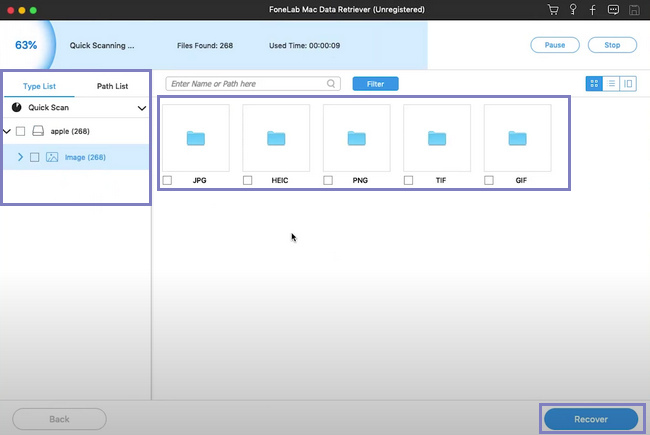
FoneLab Data Retriever - herstel de verloren / verwijderde gegevens van computer, harde schijf, flashstation, geheugenkaart, digitale camera en meer.
- Herstel gemakkelijk foto's, video's, documenten en meer gegevens.
- Voorbeeld van gegevens vóór herstel.
Deel 4. Veelgestelde vragen Hoe onleesbare schijf op Mac te repareren
1. Waarom herkent mijn computer geen USB-apparaten?
Het kan zijn dat er een probleem is met uw USB-stick. In een ander geval is het mogelijk dat uw schijfstation niet correct is geformatteerd.
2. Hoe weet ik of ik de USB op Mac moet repareren?
Het is het beste om uw USB op Mac te repareren zodra er geen bestanden verschijnen. Een andere is dat het apparaat een foutmelding ontvangt.
3. Hoe onleesbare USB-flashstations op Mac te repareren?
Er zijn verschillende manieren om onleesbare USB-flashstations te repareren. U kunt het USB-stuurprogramma bijwerken, de externe harde schijf repareren en meer.
Er zijn gevallen waarin het repareren van de schijf kan leiden tot het verlies van bestanden op de Mac. Echter, FoneLab Mac-gegevensherstel is daarvoor de beste oplossing. Het heeft functies die beschikbaar zijn op Mac en zijn zeer beheersbaar. Als je deze tool voor gegevensherstel wilt gebruiken, bezoek dan de officiële pagina!
FoneLab Data Retriever - herstel de verloren / verwijderde gegevens van computer, harde schijf, flashstation, geheugenkaart, digitale camera en meer.
- Herstel gemakkelijk foto's, video's, contacten, WhatsApp en meer gegevens.
- Voorbeeld van gegevens vóór herstel.
